内蔵型ドライブレコーダーの再生方法ご存じですか?
2024.11.08
皆様いつも徳間店のブログをご覧いただきありがとうございます。
今週の担当は今井です、よろしくお願いいたします!
皆様のお車にはドライブレコーダーはついていらっしゃいますか?
お車の注文時に一緒につけていただいた方、後からつけていただいた方、
メーカーオプションで付けていただいた方と様々かと存じます。
今回はメーカーオプションでつけることができる
ドライブレコーダー内蔵型のコネクティッドナビの
スマートフォンにて映像を再生する方法についてご紹介いたします。
まずは下記アプリを使用いたしますのでインストールをお願いいたします。
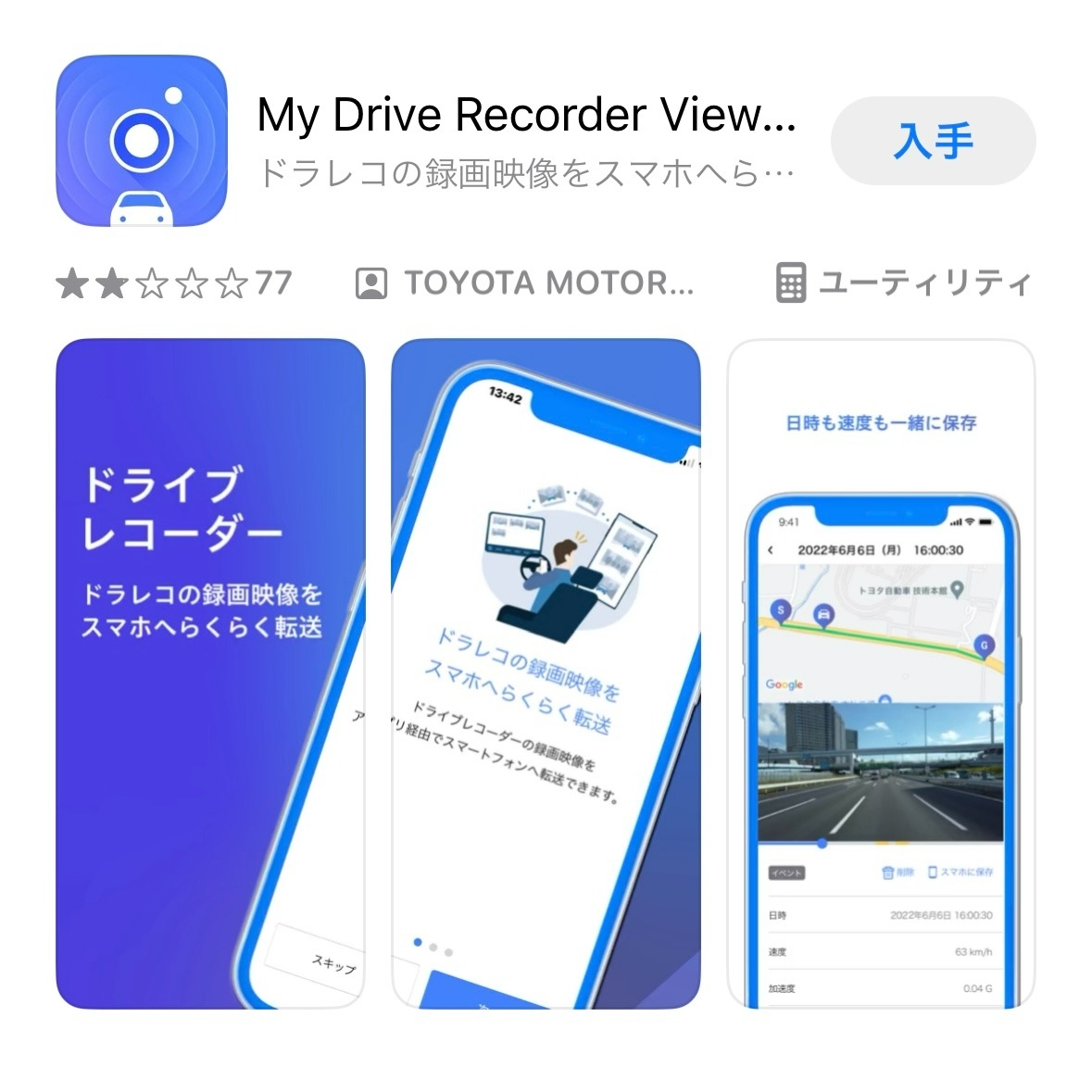
では初めにディスプレイオーディオの画面より車のマークをタップ。
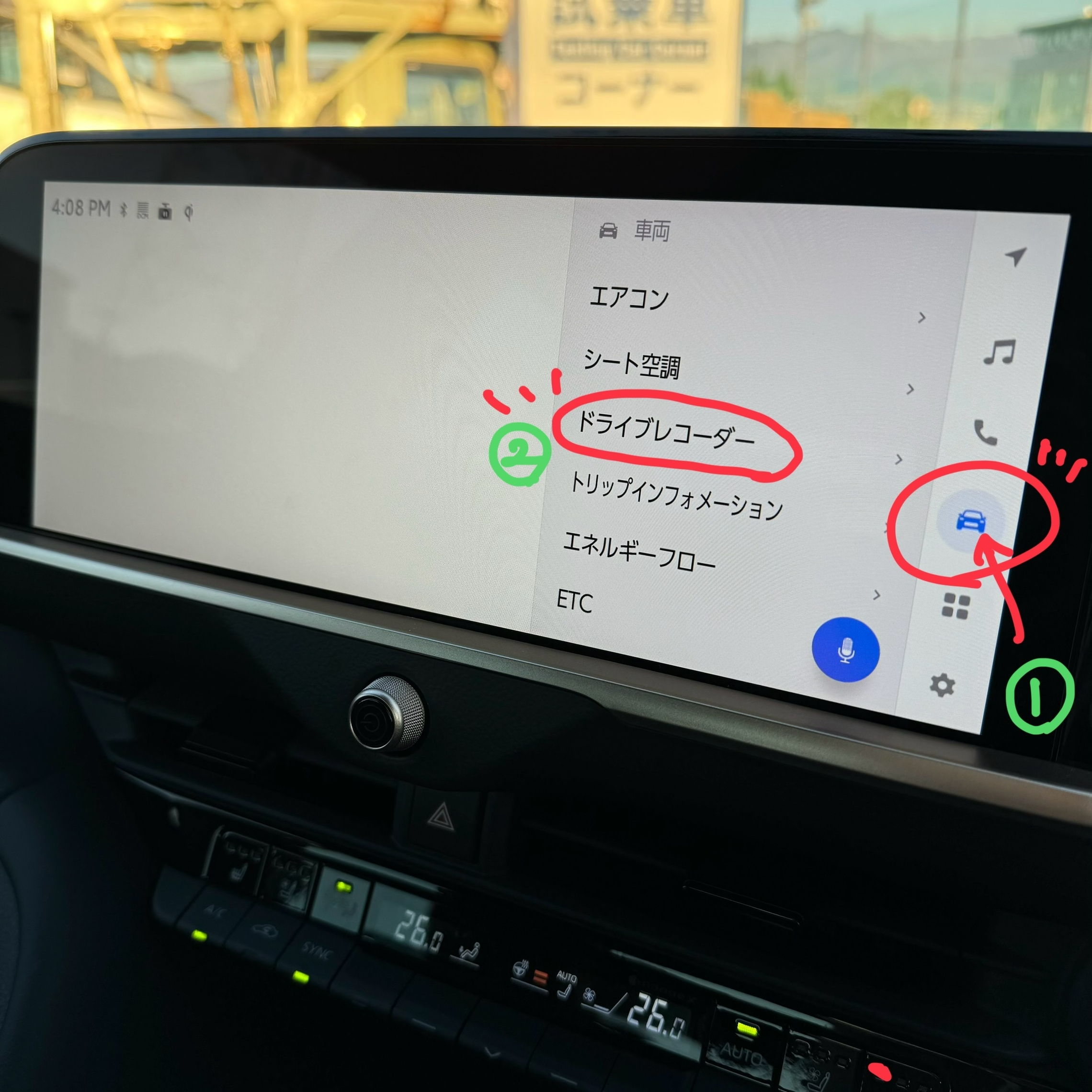
そしてドライブレコーダーをタップ。
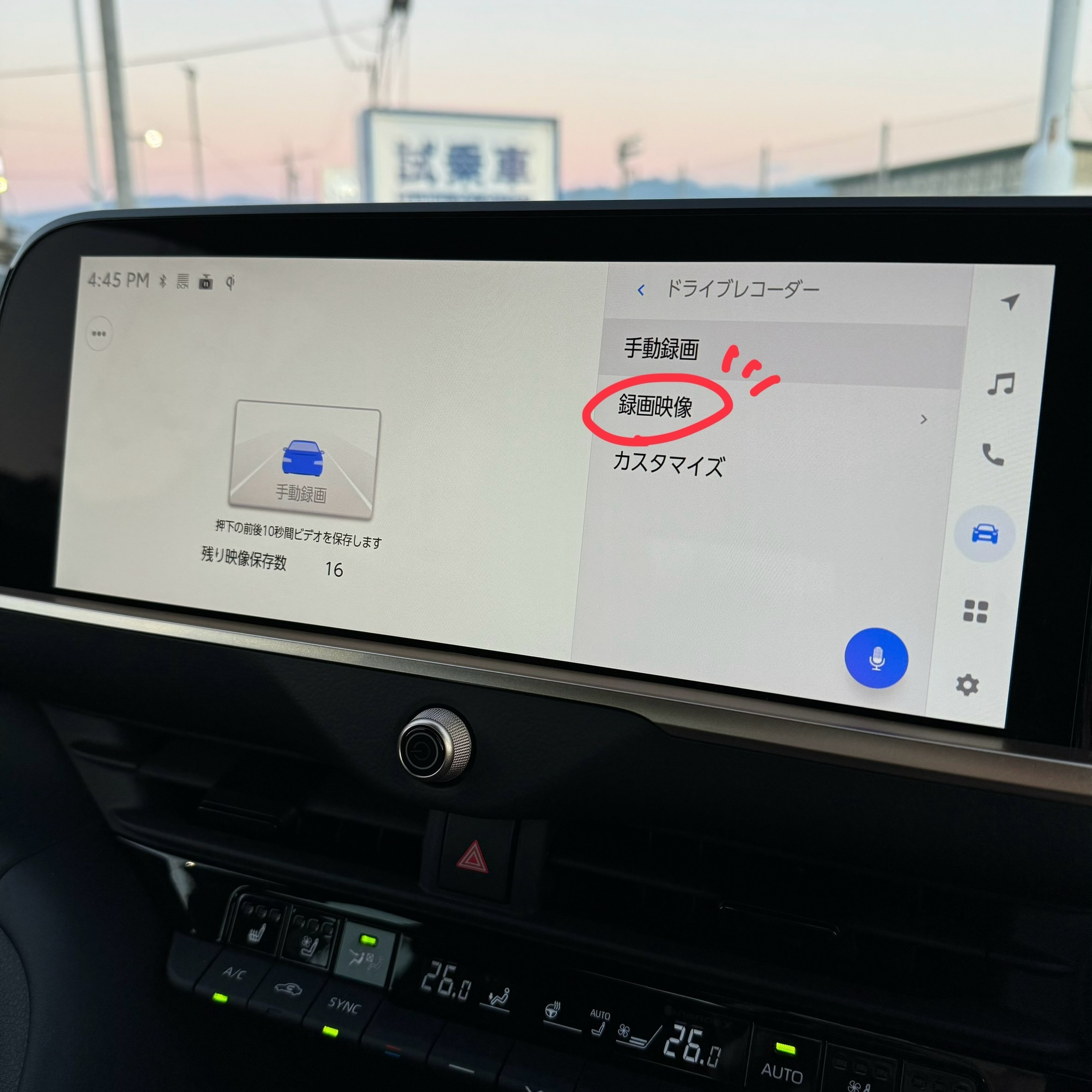
「録画映像」をタップ。

再生したい映像をタップ後、保存マークをタップ。
スマートフォンをタップしてOKを押すとQRコードが出てまいります。
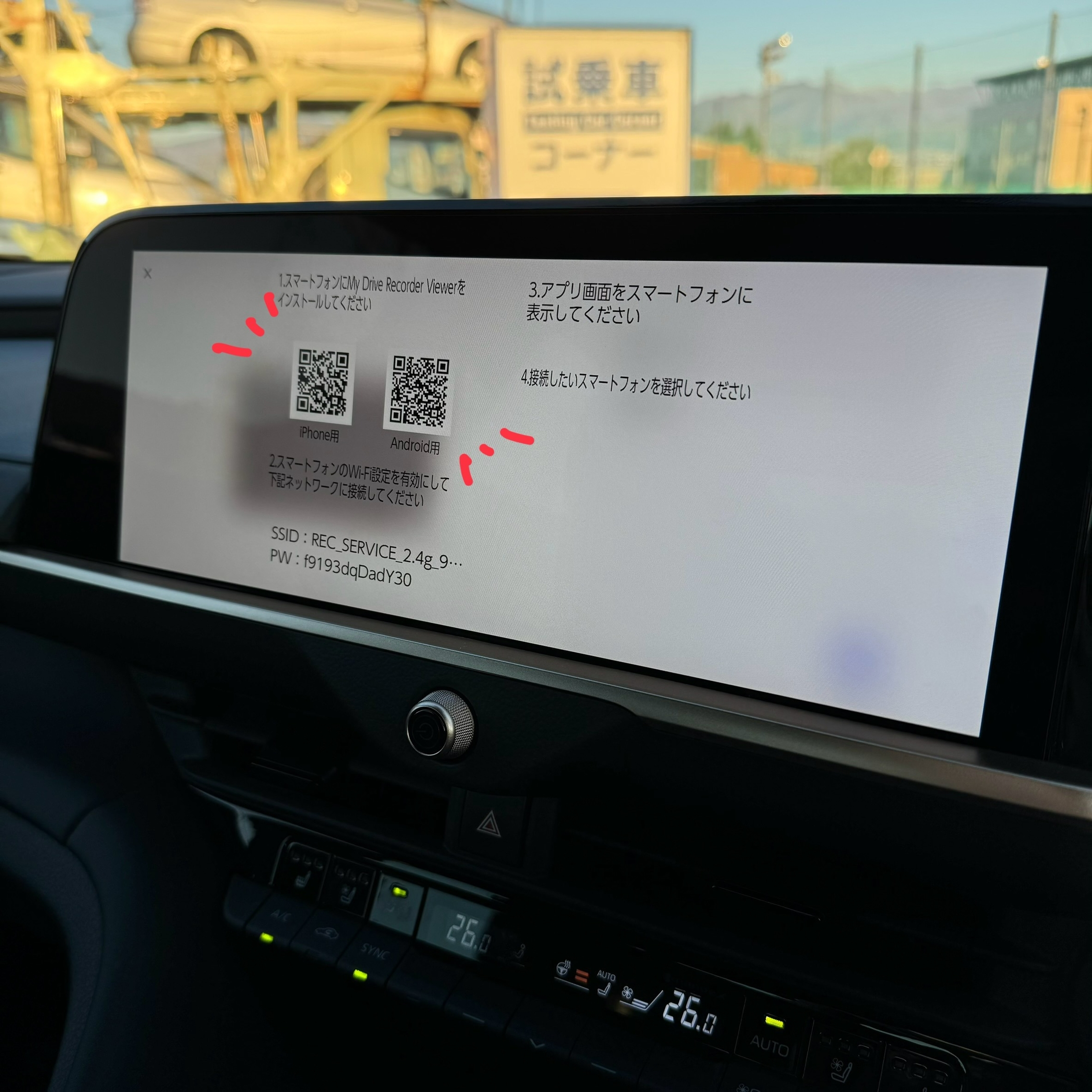
Androidoご利用の方はAndroid用
iphoneご利用の方はiPhone用
をご自身の携帯で読み取りをお願いいたします。
次にスマートフォンの画面に移ります。
《i Phoneの場合》
【設定】⇒モバイル通信
⇒モバイルデータ通信をOFF
に変更お願いいたします。
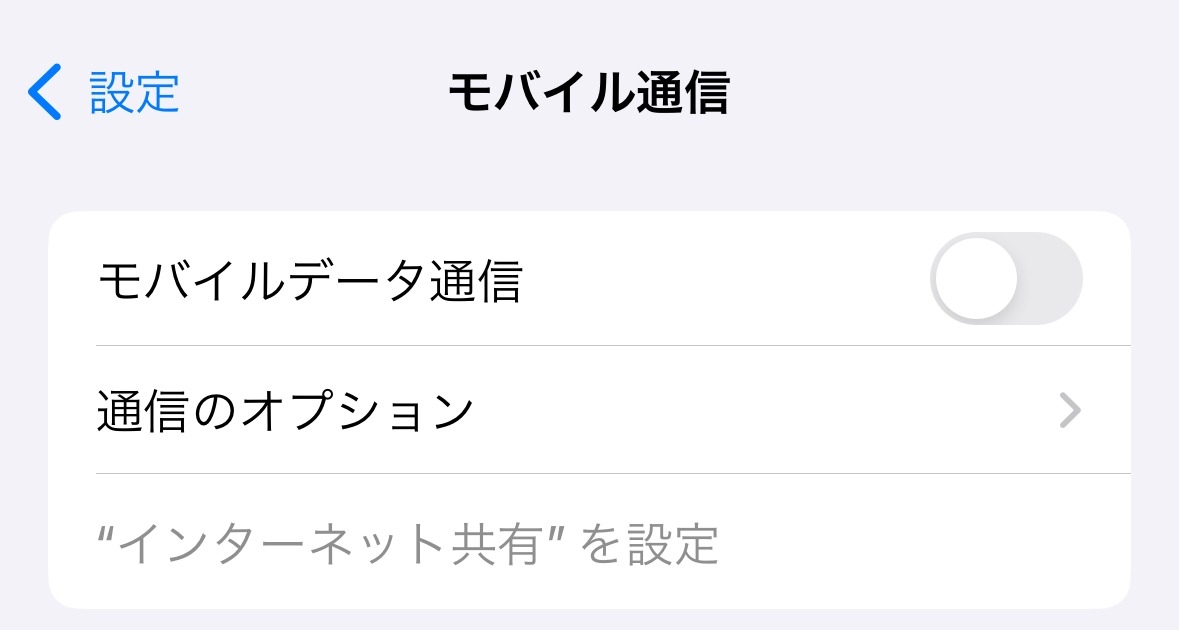
《Androidの場合》
【設定】⇒【⚙】⇒【モバイル通信】を
確認してONになっていれば
OFFに変更お願いいたします。
この状態でWi-Fiに接続すると
ナビに表示されているIDが出てくるので
それをタップして
表示されているパスワードを入力します。
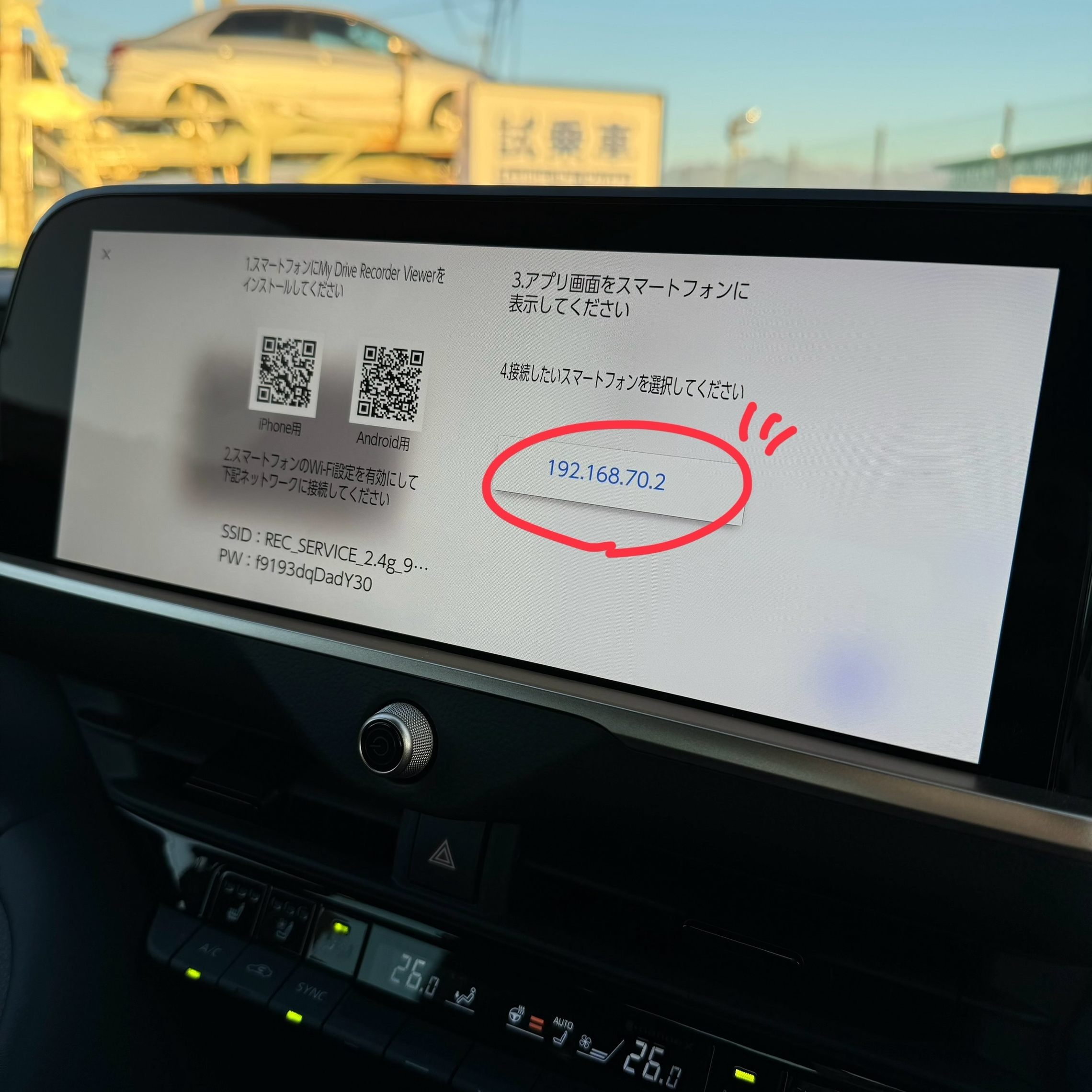
この後事前にインストールいただいたアプリを起動します。
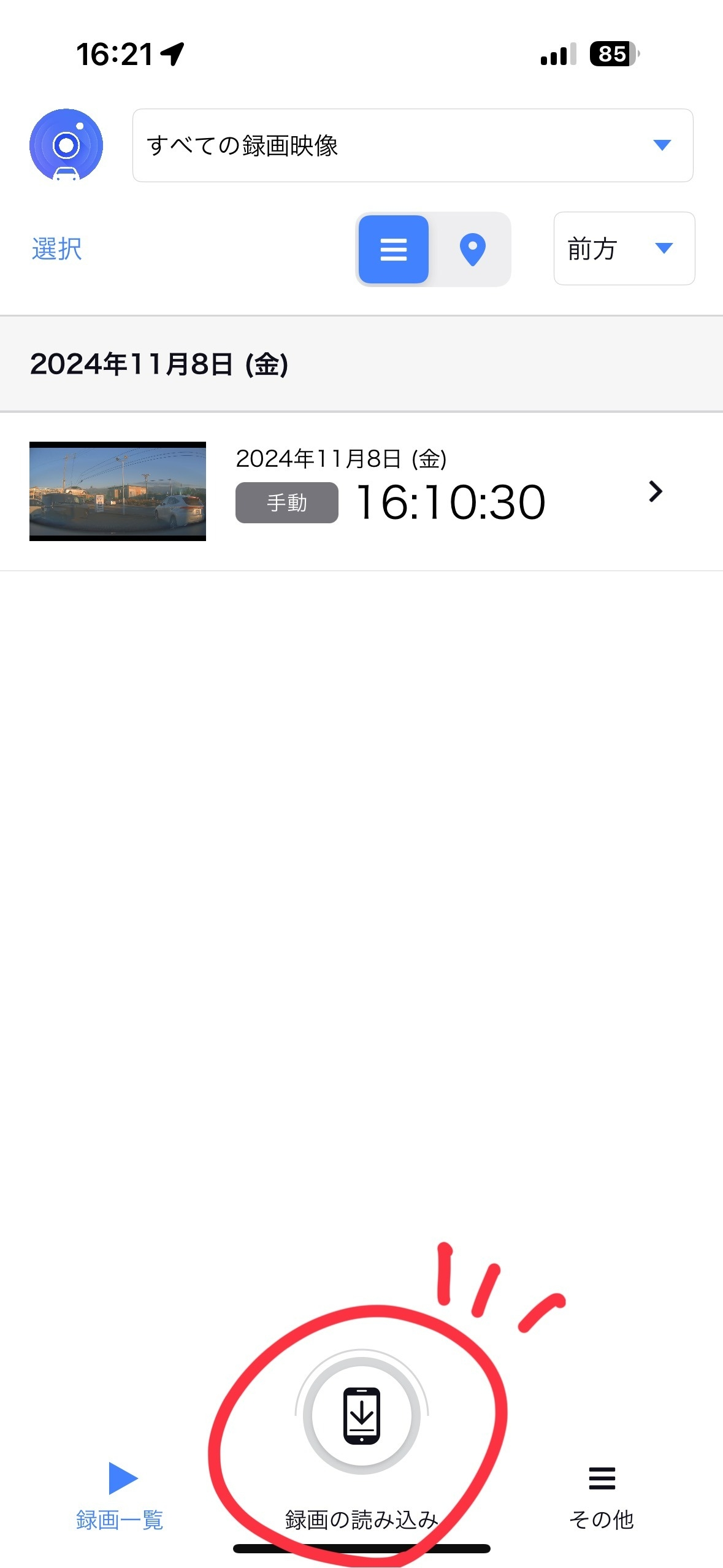
録画の読み込みをスタートします。
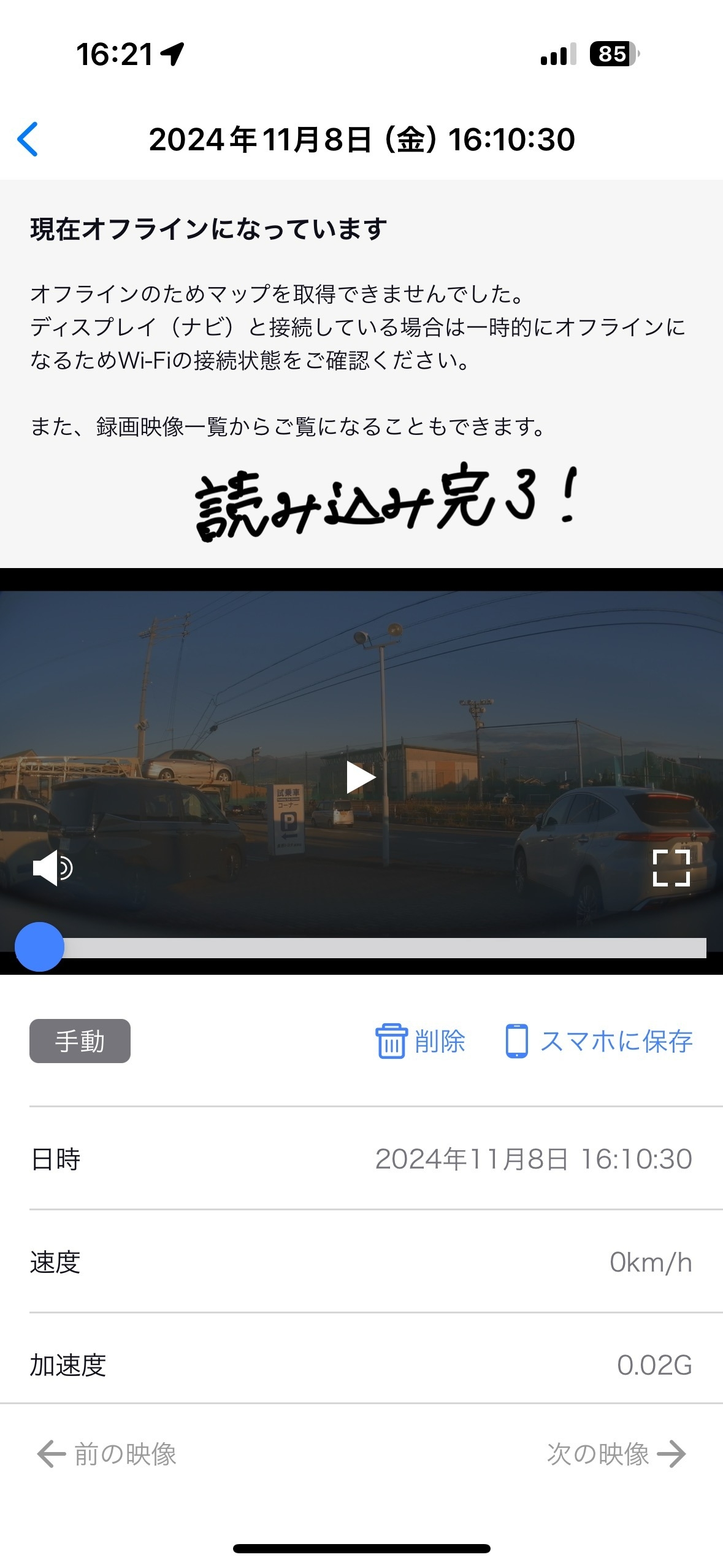
このように映像を読み込むことができました!
ドライブレコーダーの常時録画映像は放置しておくと
上書きされてどんどん書き換えられていきます。
残しておきたい映像がある場合はこちらの方法で
スマートフォンのアプリ内で保存しておくのが安心です。
ご不明点は徳間店スタッフまでお気軽にお申し付けくださいませ。
今週の担当は今井です、よろしくお願いいたします!
皆様のお車にはドライブレコーダーはついていらっしゃいますか?
お車の注文時に一緒につけていただいた方、後からつけていただいた方、
メーカーオプションで付けていただいた方と様々かと存じます。
今回はメーカーオプションでつけることができる
ドライブレコーダー内蔵型のコネクティッドナビの
スマートフォンにて映像を再生する方法についてご紹介いたします。
まずは下記アプリを使用いたしますのでインストールをお願いいたします。
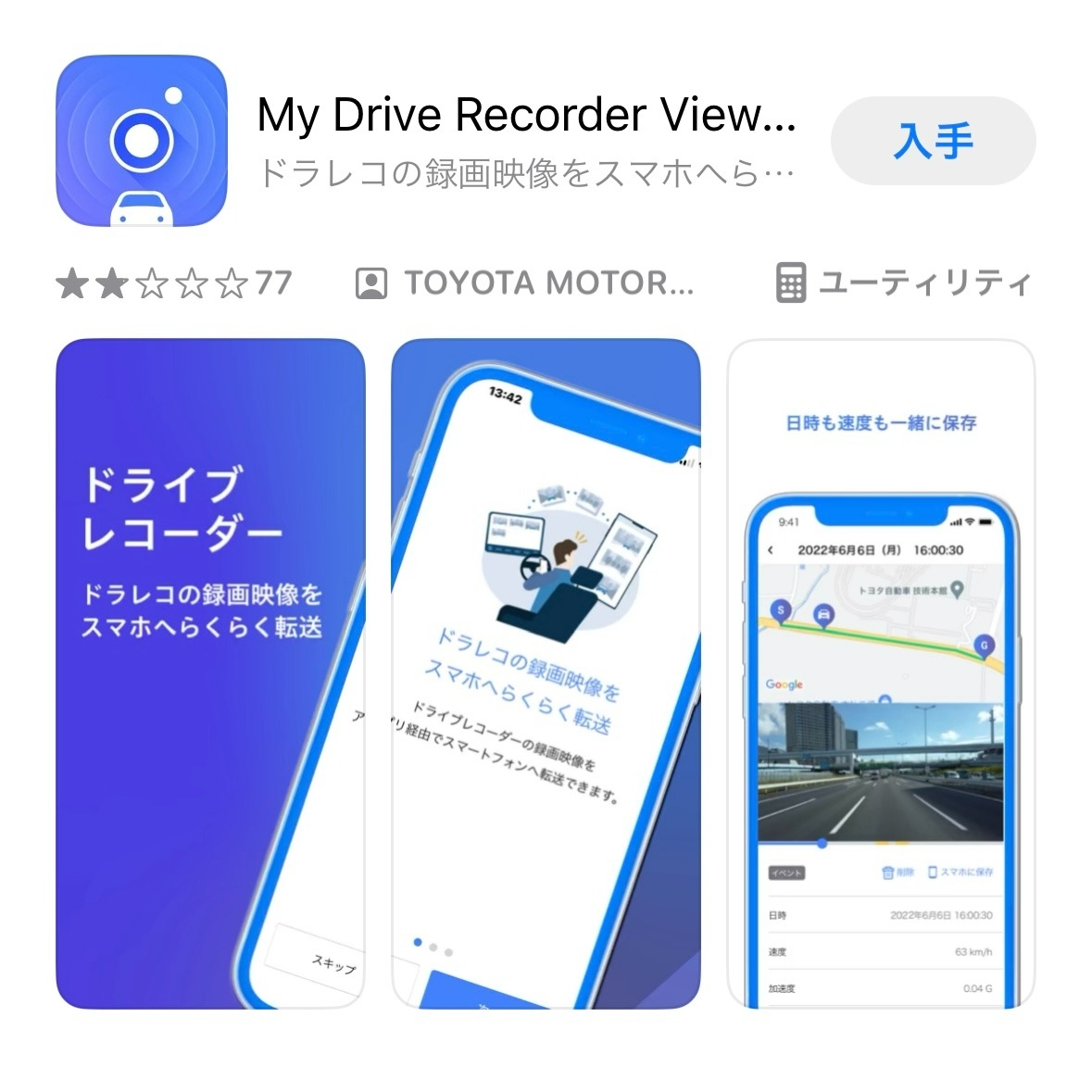
では初めにディスプレイオーディオの画面より車のマークをタップ。
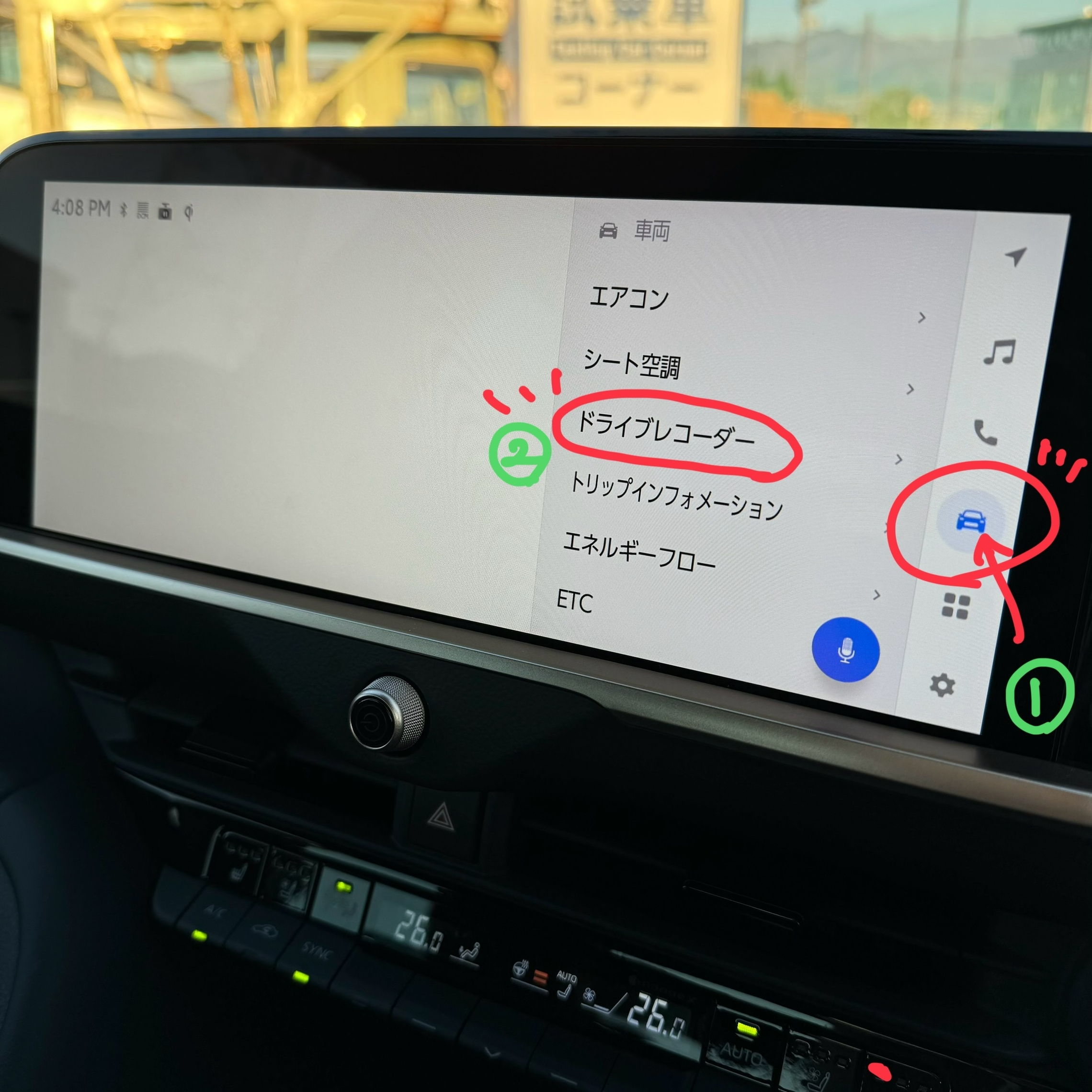
そしてドライブレコーダーをタップ。
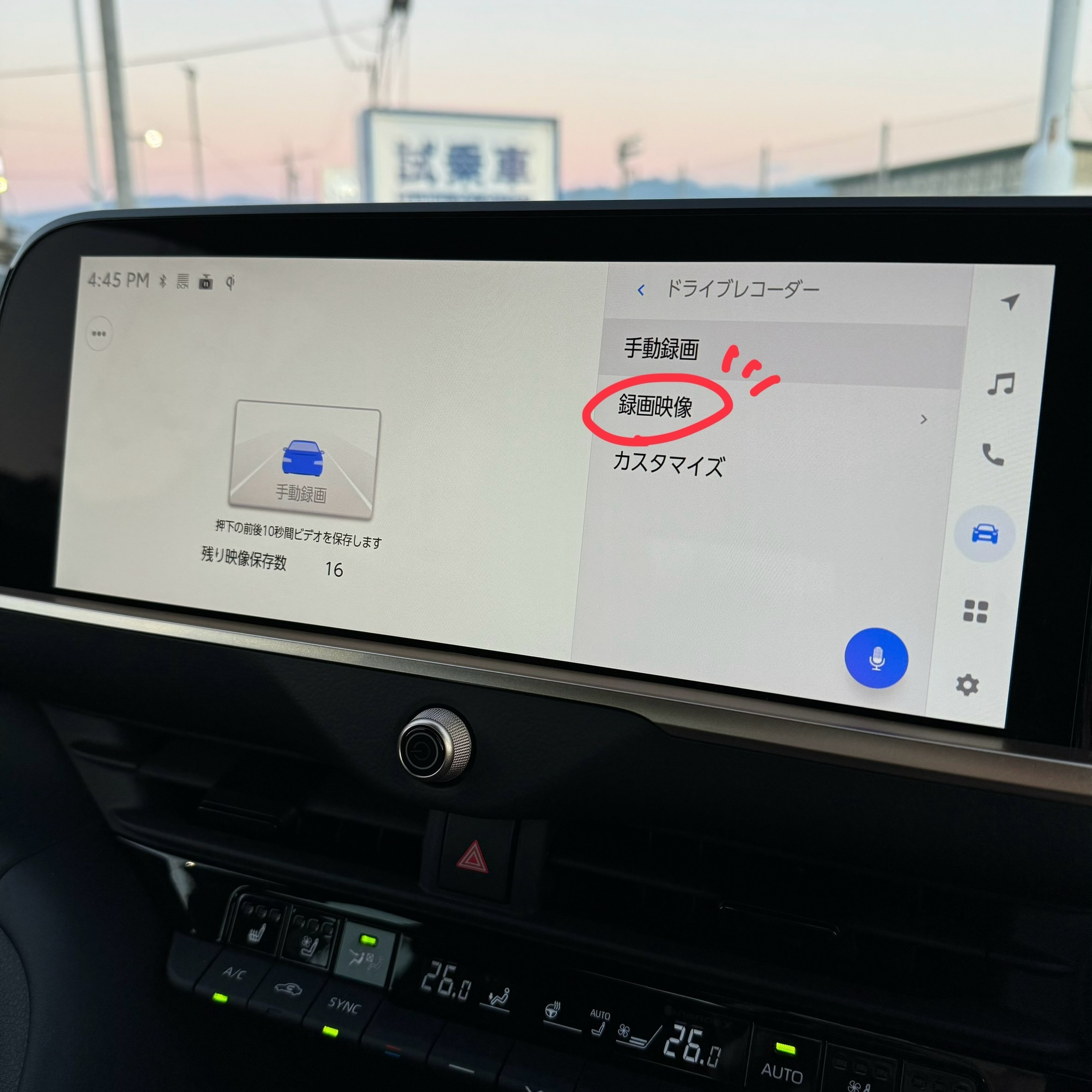
「録画映像」をタップ。

再生したい映像をタップ後、保存マークをタップ。
スマートフォンをタップしてOKを押すとQRコードが出てまいります。
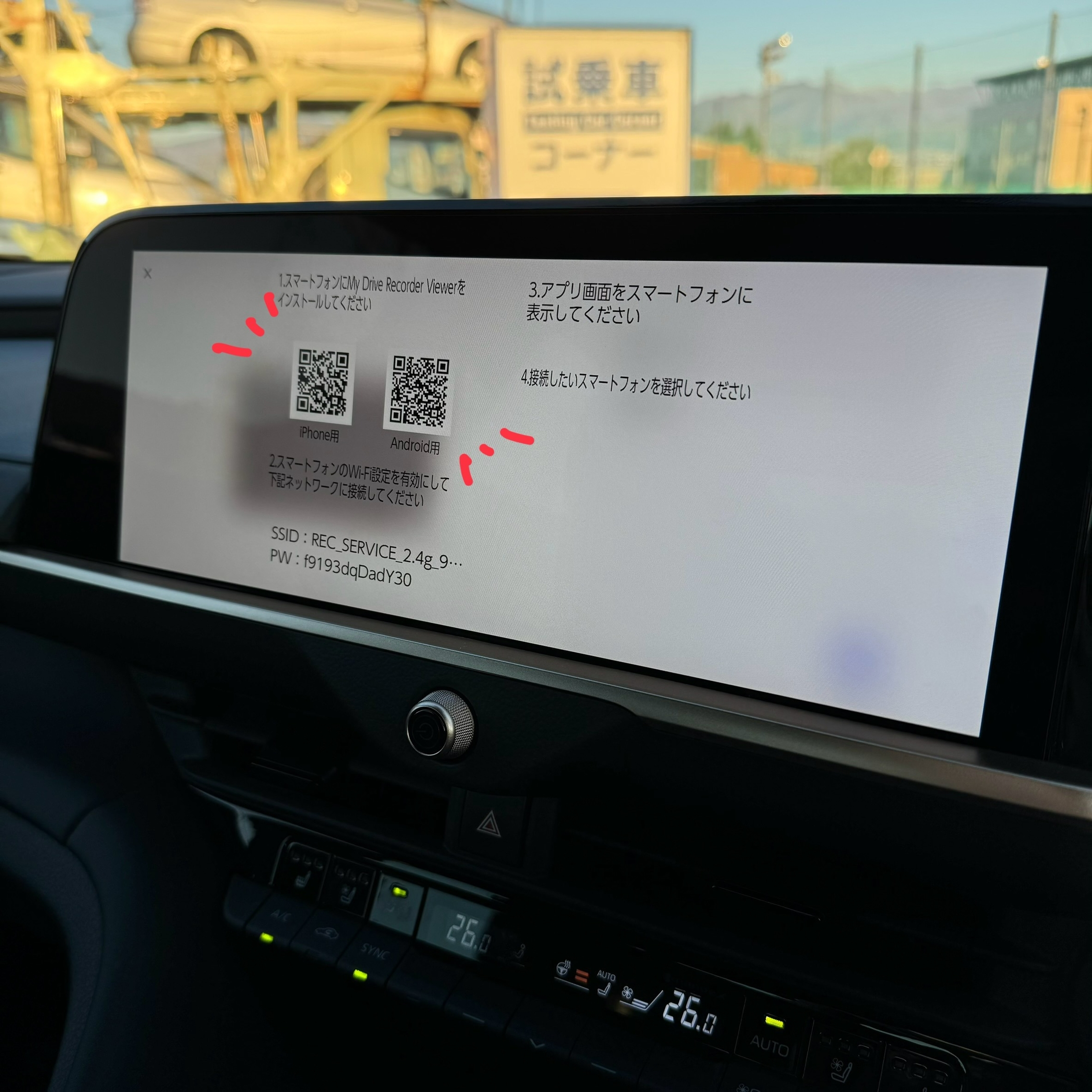
Androidoご利用の方はAndroid用
iphoneご利用の方はiPhone用
をご自身の携帯で読み取りをお願いいたします。
次にスマートフォンの画面に移ります。
《i Phoneの場合》
【設定】⇒モバイル通信
⇒モバイルデータ通信をOFF
に変更お願いいたします。
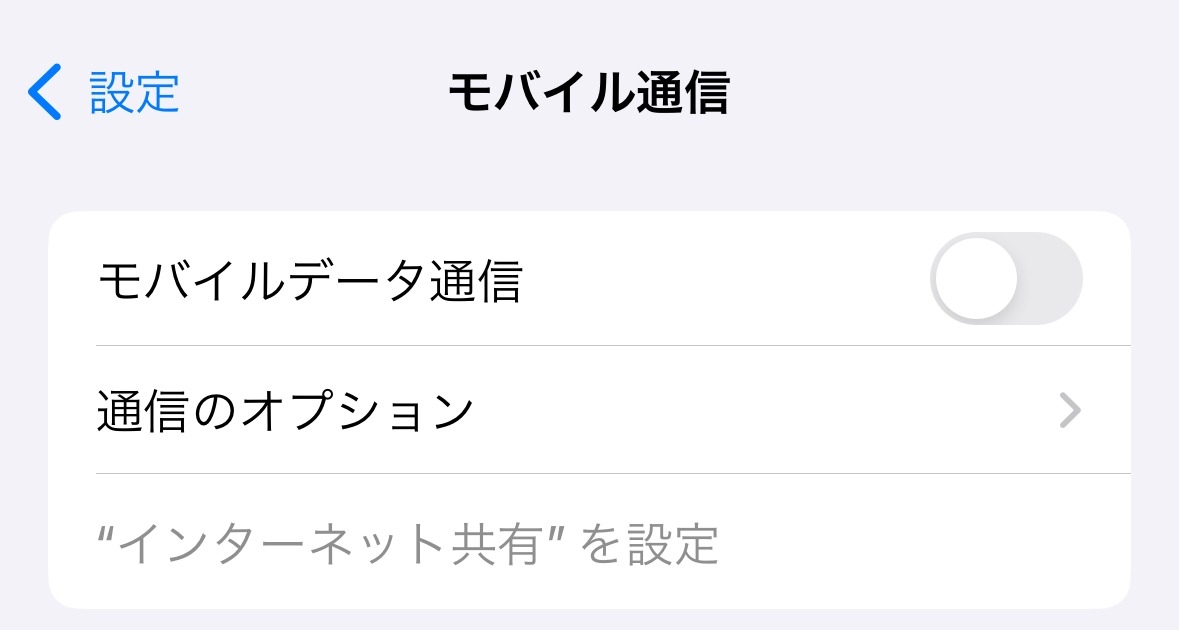
《Androidの場合》
【設定】⇒【⚙】⇒【モバイル通信】を
確認してONになっていれば
OFFに変更お願いいたします。
この状態でWi-Fiに接続すると
ナビに表示されているIDが出てくるので
それをタップして
表示されているパスワードを入力します。
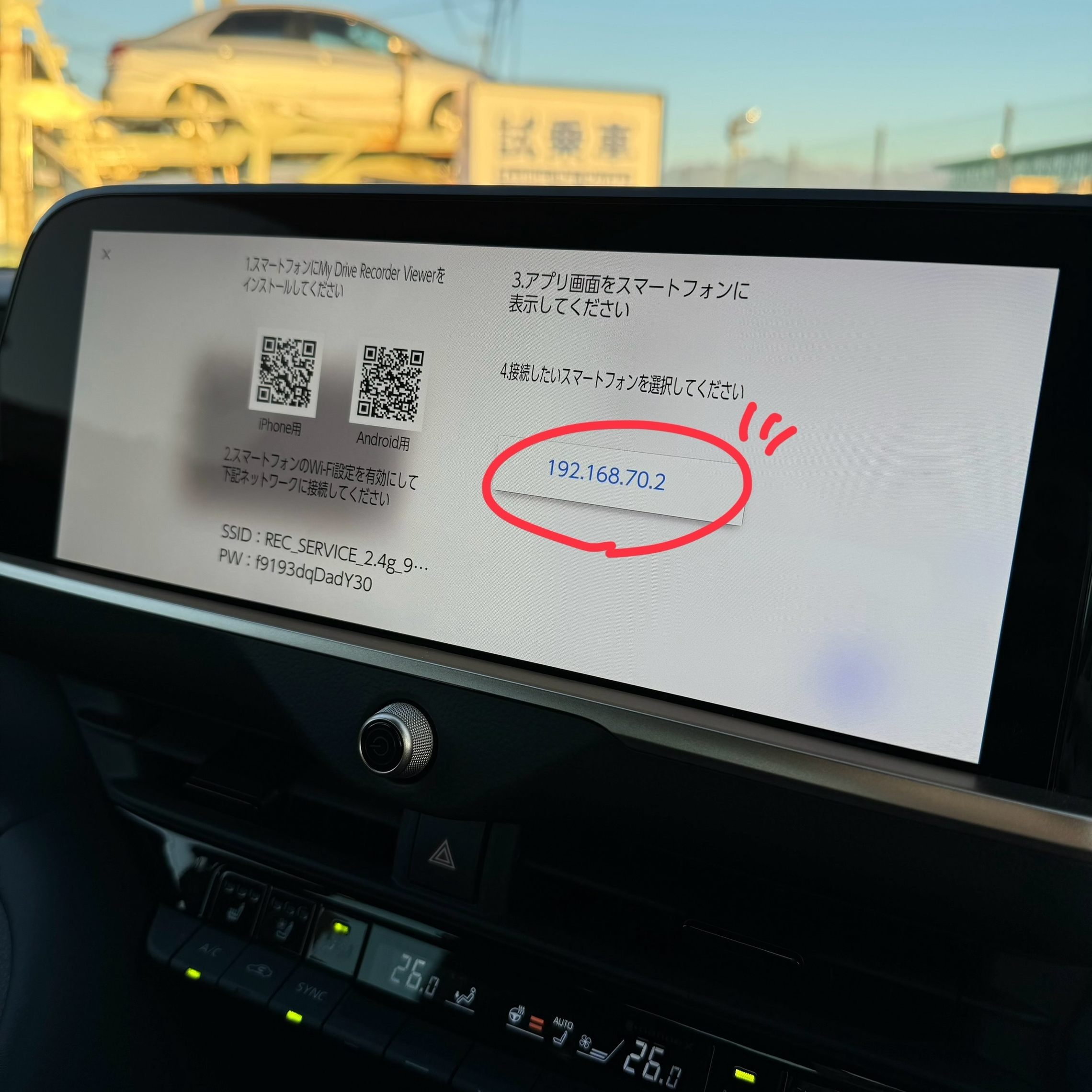
この後事前にインストールいただいたアプリを起動します。
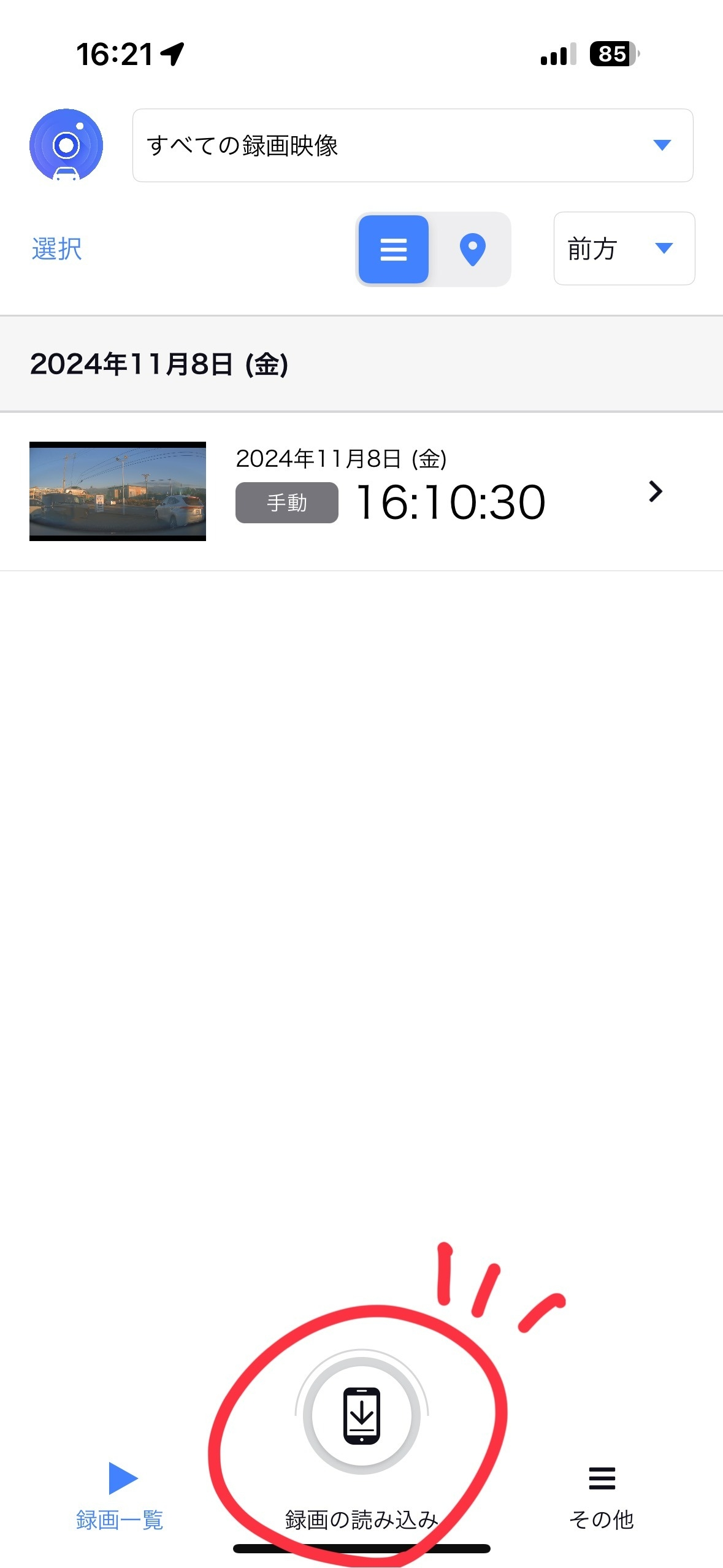
録画の読み込みをスタートします。
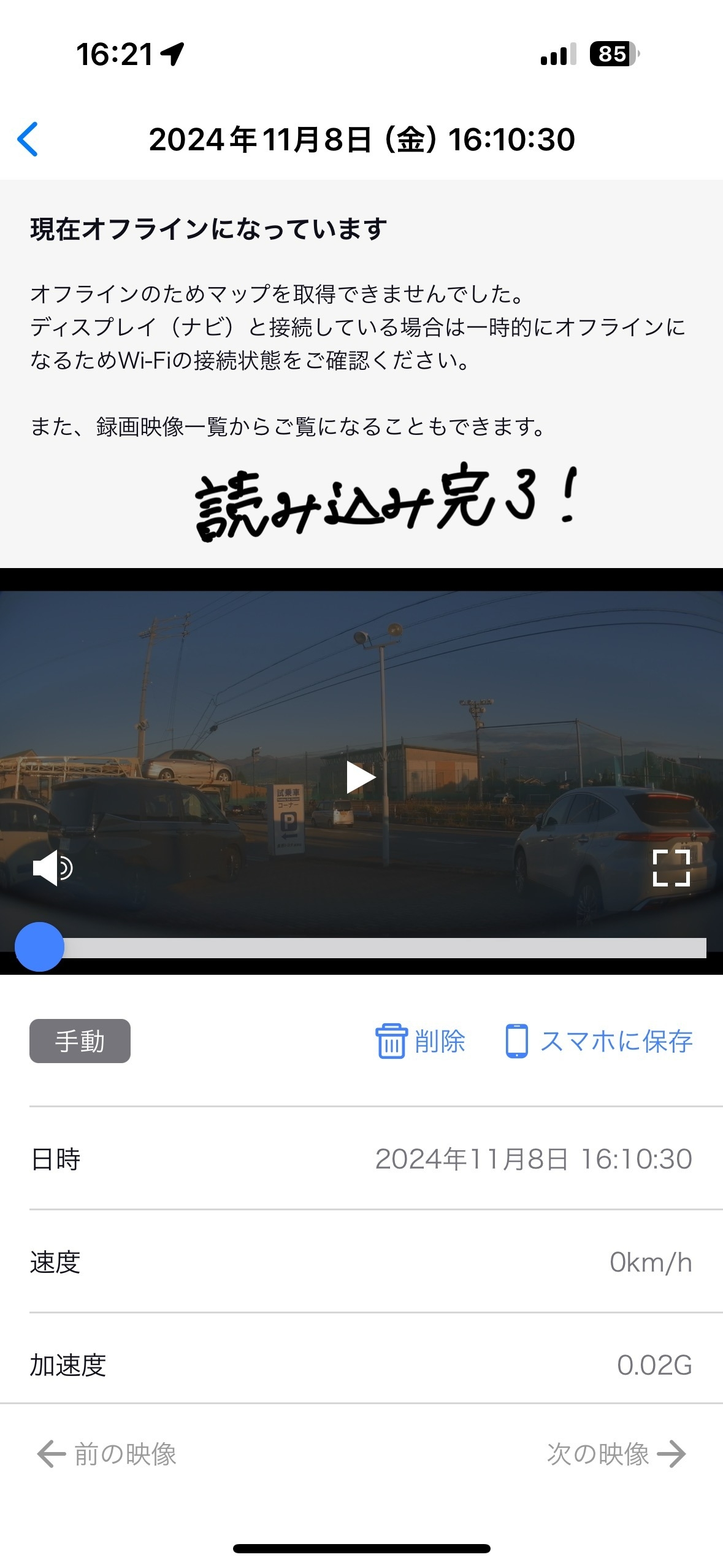
このように映像を読み込むことができました!
ドライブレコーダーの常時録画映像は放置しておくと
上書きされてどんどん書き換えられていきます。
残しておきたい映像がある場合はこちらの方法で
スマートフォンのアプリ内で保存しておくのが安心です。
ご不明点は徳間店スタッフまでお気軽にお申し付けくださいませ。

